Σύνδεση σε πολλούς λογαριασμούς Gmail ή ιστότοπους που χρησιμοποιούν τον Firefox
Mozilla Firefox Δωρεάν λογισμικό / / March 18, 2020
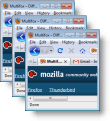 Έχετε περισσότερους από έναν λογαριασμούς για κάποιους ιστότοπους; Πάω να μαντέψω ότι οι περισσότεροι από εσάς groovy geeks εκεί έξω (Ναι, υπάρχει μια διαφορά ανάμεσα σε ένα geek και ένα nerd) είναι σαν εμένα, επειδή έχετε διάφορους λογαριασμούς για διάφορους σκοπούς. Για παράδειγμα, έχω πολλούς λογαριασμούς Gmail για οικιακή / επαγγελματική χρήση και έλεγχο. Είμαι βέβαιος ότι όπως και εγώ έχετε αντιμετωπίσει προβλήματα προσπαθώντας να συνδεθείτε σε αυτές τις ιστοσελίδες χρησιμοποιώντας πολλαπλούς λογαριασμούς που γενικά μπορείτε να συνδεθείτε μόνο μία φορά τη φορά. Στο παρελθόν, έχω λύσει αυτό το πρόβλημα χρησιμοποιώντας πολλαπλά προγράμματα περιήγησης όπως το Chrome ή το IE το ένα δίπλα στο άλλο με το Firefox.
Έχετε περισσότερους από έναν λογαριασμούς για κάποιους ιστότοπους; Πάω να μαντέψω ότι οι περισσότεροι από εσάς groovy geeks εκεί έξω (Ναι, υπάρχει μια διαφορά ανάμεσα σε ένα geek και ένα nerd) είναι σαν εμένα, επειδή έχετε διάφορους λογαριασμούς για διάφορους σκοπούς. Για παράδειγμα, έχω πολλούς λογαριασμούς Gmail για οικιακή / επαγγελματική χρήση και έλεγχο. Είμαι βέβαιος ότι όπως και εγώ έχετε αντιμετωπίσει προβλήματα προσπαθώντας να συνδεθείτε σε αυτές τις ιστοσελίδες χρησιμοποιώντας πολλαπλούς λογαριασμούς που γενικά μπορείτε να συνδεθείτε μόνο μία φορά τη φορά. Στο παρελθόν, έχω λύσει αυτό το πρόβλημα χρησιμοποιώντας πολλαπλά προγράμματα περιήγησης όπως το Chrome ή το IE το ένα δίπλα στο άλλο με το Firefox.
Ωστόσο, για τους τελευταίους μήνες, χρησιμοποιούσα μια επεκτατική επέκταση του Firefox που ονομάζεται Multifox. Το πρόσθετο του Firefox όχι μόνο επιλύει αυτό το κοινό πρόβλημα, αλλά απλοποιεί και τα πράγματα. Ας ΡΙΞΟΥΜΕ μια ΜΑΤΙΑ!
Πώς να ανοίξετε πολλούς λογαριασμούς Gmail χρησιμοποιώντας ένα πρόγραμμα περιήγησης - Firefox
Βήμα 1 - Εγκαταστήστε το πρόσθετο του Multifox Firefox
Κατεβάστε την επέκταση από τον ιστότοπο ανάπτυξης της Βραζιλίας Mozilla εδώ: http://br.mozdev.org/multifox/
Κάντε κλικ ο "Εγκατάσταση επέκτασης"Για να ξεκινήσετε.
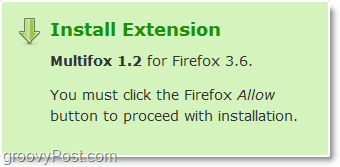
Βήμα 2 - Εγκαταστήστε το πρόσθετο του Firefox για το Multifox
Αφού το έχετε Κάνοντας κλικΕγκαθιστώ, θα εμφανιστεί ένα αναδυόμενο παράθυρο στην επάνω δεξιά γωνία του Firefox. Κάντε κλικΕπιτρέπω για να συνεχίσετε την εγκατάσταση.
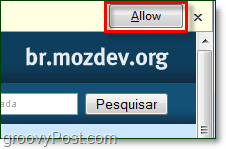
Βήμα 3 - Εγκατάσταση του πρόσθετου Firefox Multifox, Επανεκκίνηση του Firefox
Θα εμφανιστεί ένα παράθυρο διαλόγου Εγκατάσταση λογισμικού. Ταχέως Κάντε κλικΕγκαθιστώΤώρα. Για να ολοκληρώσετε την εγκατάσταση του πρόσθετου, θα χρειαστεί να το κάνετε Επανεκκίνηση Firefox.
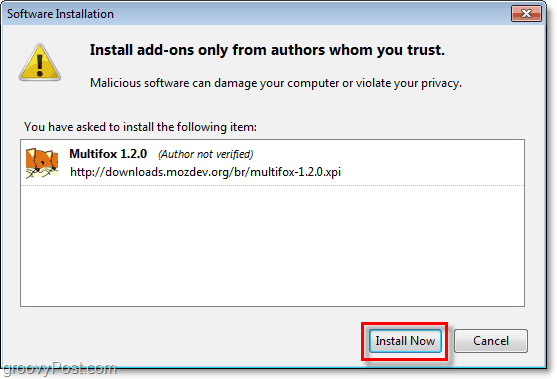
Βήμα 4 - Άνοιγμα συνδέσεων σε νέα προφίλ ταυτότητας
Τώρα όταν θέλετε να ανοίξετε ένα Gmail (ή ΟΠΟΙΟΔΗΠΟΤΕ ιστοχώρο σύνδεσης) ως διαφορετικός χρήστης χωρίς να αναγκαστείτε να αποσυνδεθείτε, απλά Κάντε δεξί κλικκάθε σύνδεσμο και ΕπιλέγωΑνοίξτε το σύνδεσμο στο νέο προφίλ ταυτότητας. Θα εμφανιστεί ένα νέο παράθυρο και θα έχει δικό του ξεχωριστό προφίλ ταυτότητας.
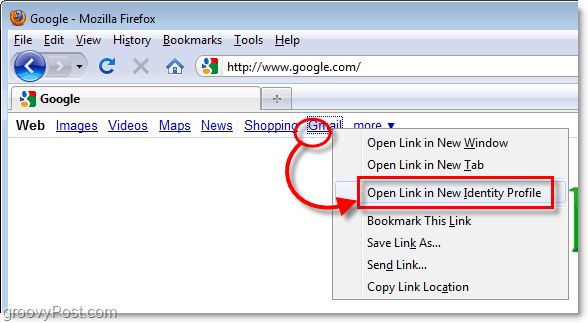
Ολοκληρώθηκε!
Κάθε παράθυρο που ανοίγετε ως "Νέο προφίλ ταυτότητας"Θα έχει ένα σημάδι στη γραμμή διευθύνσεων για να σας ενημερώσει ποιο είναι το προφίλ ταυτότητας. Δεν έχω δοκιμάσει για να δω πόσα διαφορετικά προφίλ μπορείτε να ανοίξετε αλλά, πιστεύω ότι οι περισσότεροι άνθρωποι δεν θα χρειαστούν περισσότερους από πέντε.
Σημειώστε ότι # 1 είναι το αρχικό σας παράθυρο Firefox και δεν έχει σημειωθεί με έναν αριθμό στη γραμμή διευθύνσεων.
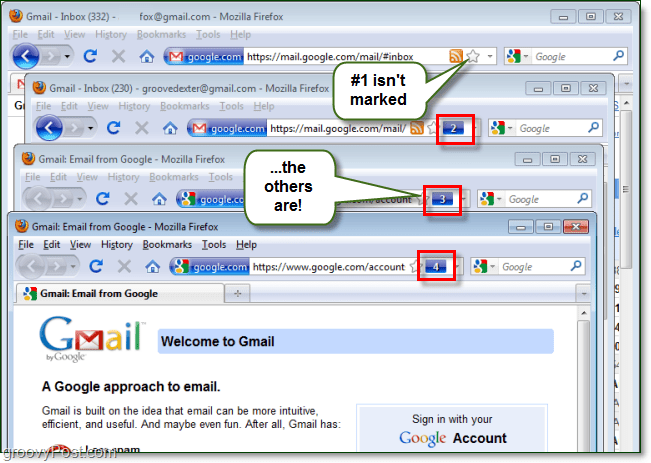
Έχετε μια αγαπημένη επέκταση / πρόσθετο Firefox που εξοικονομεί χρόνο ή πόρους; Ενημερώστε μας για τα σχόλια!



